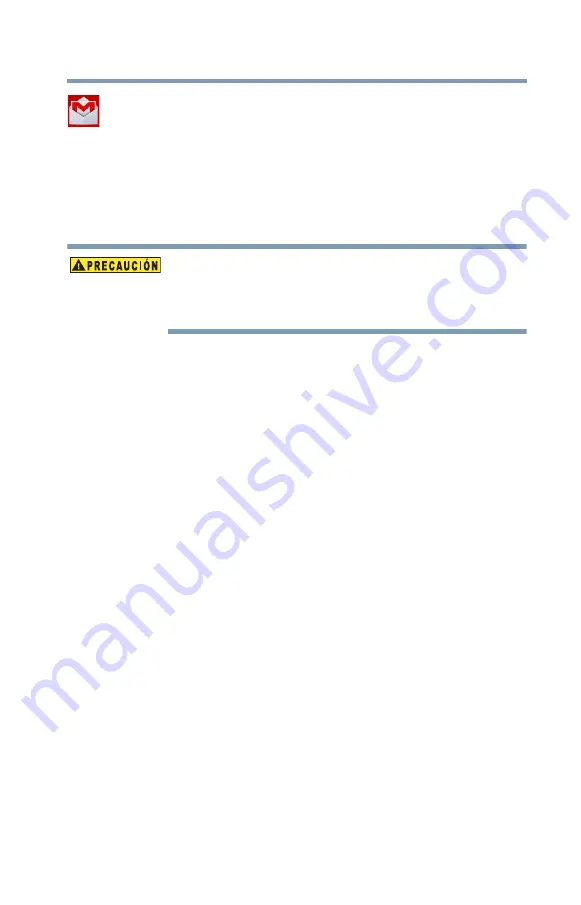
47
Para comenzar
Navegación y funciones
Ícono Gmail
™
—Un ejemplo de un ícono que aparece en una
pantalla Inicio es el ícono de Gmail. Cuando se toca este acceso
directo se inicia su cuenta de correo electrónico de Gmail.
Navegación de la pantalla táctil
Use los dedos para controlar los íconos, botones, elementos del
menú, teclado y otros elementos que aparecen en la pantalla táctil.
También puede cambiar la orientación de la pantalla.
La pantalla es de cristal, por lo tanto evite el contacto con objetos
afilados o ásperos, o con objetos o sustancias abrasivas que podrían
romper o dañar la pantalla si no se maneja con cuidado. Si observa
grietas en el cristal deje de utilizar el dispositivo para evitar lesiones.
Tocar
—Toque los elementos que aparecen en la pantalla para
activarlos, tales como aplicaciones, íconos de configuración o
botones. Toque para escribir usando el teclado en pantalla.
Tocar y mantener presionado
—Toque y mantenga presionado un
elemento en la pantalla para mantenerlo activo hasta que tenga
lugar una acción.
Arrastrar
—Toque y mantenga presionado un elemento por un
momento y luego, sin alzar el dedo, mueva el elemento hasta la
posición de destino. Por ejemplo, arrastre elementos en la pantalla
Inicio para cambiarlos de posición. Consulte
las pantallas Inicio” en la página 54
.
Deslizar o desplazar
—Para deslizar o desplazar algo, mueva
rápidamente los dedos a lo largo de la superficie de la pantalla sin
detenerse. Por ejemplo, deslice la pantalla Inicio hacia la derecha o
la izquierda para visualizar una pantalla Inicio diferente.
Pulsar dos veces
—Pulse rápidamente dos veces para efectuar
acercamientos. Por ejemplo, pulse dos veces la sección de una
página web para acercar esa sección. Pulse de nuevo dos veces para
efectuar un alejamiento.
Pellizcar
—En algunas aplicaciones (como Mapas y Galería),
puede efectuar acercamientos y alejamientos colocando
simultáneamente dos dedos en la pantalla y realizando el
movimiento de un pellizco hacia adentro (para efectuar un
alejamiento) o hacia afuera (para efectuar un acercamiento).
Rotar la pantalla
—En la mayoría de las aplicaciones la
orientación de la pantalla se ajusta a la nueva orientación del
dispositivo cuando éste se gira. Esta función se puede activar o
desactivar usando la opción de bloqueo de rotación automática de
















































